Doğru yazım tarzı, belgelerinin açıklığını ve profesyonelliğini etkileyen önemli bir unsurdur. Google Docs'taki entegre Yazım Denetimi özelliği sayesinde metinlerinin hatsız olduğundan emin olabilirsin. Bu kılavuzda, belgelerini optimize etmek için bu özelliği nasıl en iyi şekilde kullanacağını öğreneceksin.
Temel Bilgiler
- Google Docs'taki Yazım Denetimi birçok hatayı algılar, ancak tüm hataları değil.
- Düzeltme önerilerini doğrudan kabul edebilir veya ihmal edebilirsin.
- Tam bir dilbilgisi ve yazım denetimi bir kısayol tuşu veya menü ile başlatılabilir.
- Sıkça yanlış yazılan kelimeleri otomatik olarak düzeltebilirsin.
Adım Adım Kılavuz
Önce belgeni hazırla ve Yazım Denetiminin etkili çalışabilmesi için yeterli metin olduğundan emin ol. Örneğin, boş bir sayfa açabilir ve işlevsiz hatalar içeren birkaç cümle ekleyerek özellikleri test edebilirsin.
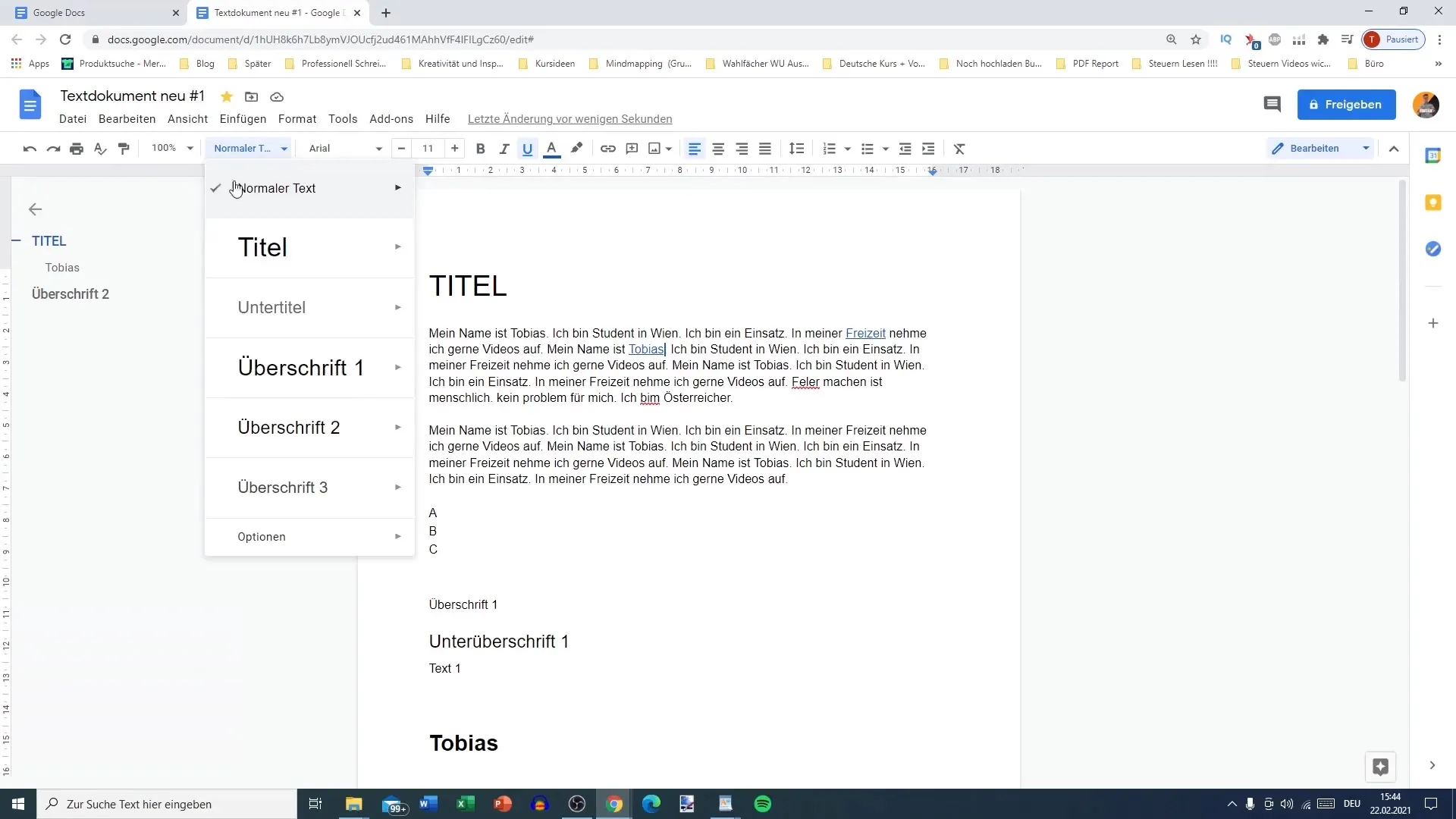
Metninizi girdikten sonra, Google Docs muhtemelen bazı hataları otomatik olarak işaretleyecektir. Bu hatalar genellikle altı çizili olarak ve font rengi kırmızı olarak görünür. İşaretlenen kelimeye tıkladığınızda ilgili düzeltme önerileri görüntülenir.
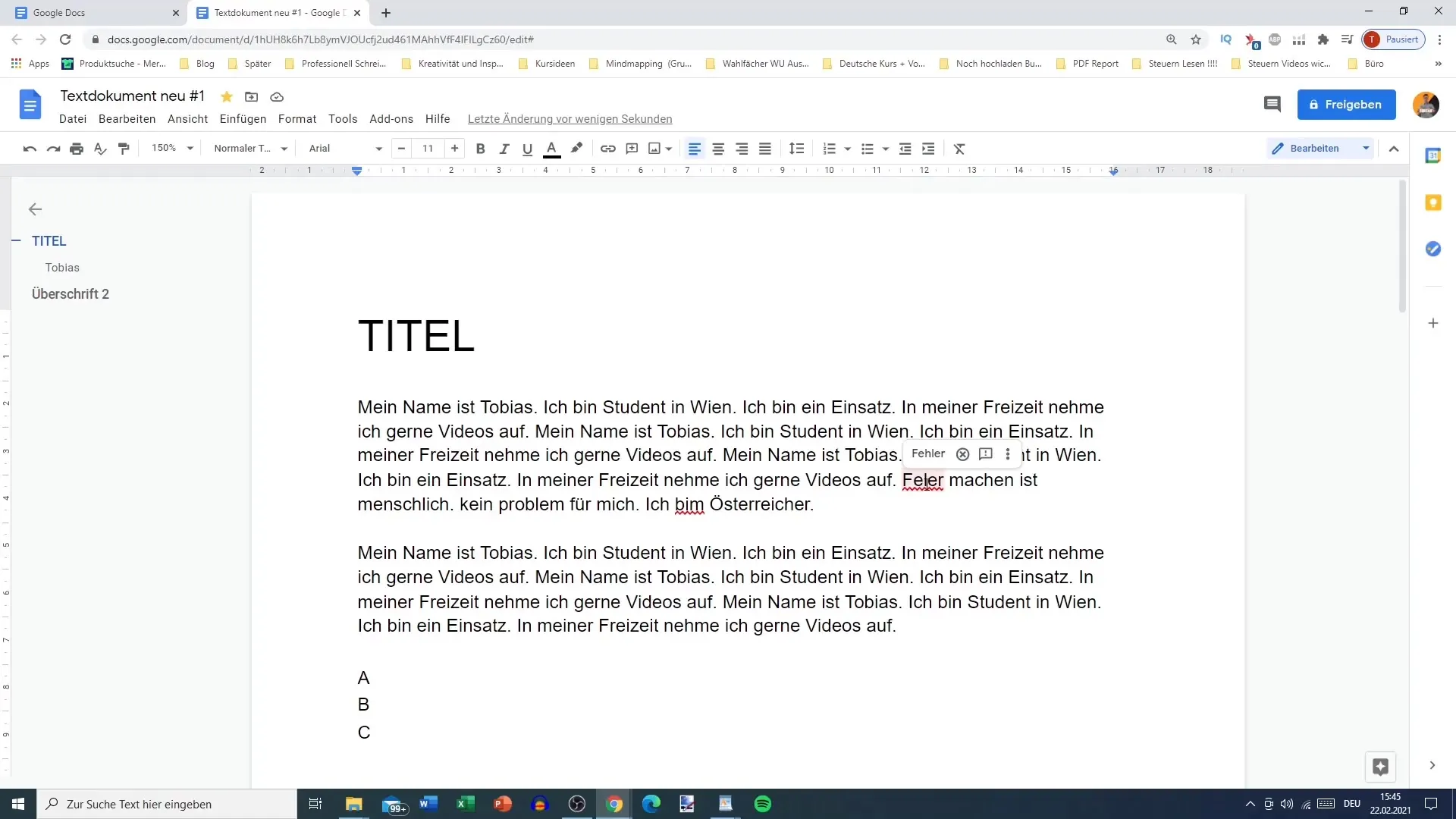
Hataları düzeltmek için farklı seçenekleriniz vardır. Öneriyi kabul edebilir, kelimeyi ihmal edebilir veya Yazım Denetimi ile ilgili ek ayarlar yapmak için "Geri Bildirim" seçeneğine tıklayabilirsiniz.
Hızlı bir Dilbilgisi ve Yazım Denetimi yapmak için Ctrl + Alt + X klavye kısayolunu kullanabilirsiniz. Bu kombinasyon, tüm kelimeleri gözden geçirebileceğiniz ve gerektiğinde düzeltebileceğiniz ilgili menüyü açar.
Alternatif olarak, görev çubuğundaki Yazım Denetimi simgesine tıklayabilirsiniz. Bu simge genellikle bir onay işareti olan bir "A" harfidir. Üzerine tıkladığınızda, Google Docs belgenizin yazımını kontrol etmeye başlar.
Kontrol süreci tamamlandıktan sonra, bazı hatalar bulunduğu bildirilebilir. Örneğin, "bim" kelimesinin bir hata olarak algılandığı olabilir. Daha sonra işaretçiden öneriye geçme ve bunu kabul etme veya ihmal etme seçeneğiniz olacaktır.
Denetlemenin sonunda, herhangi bir yazım hatası bulunamadığına dair bir mesaj alabilirsiniz. Bu durumda sadece yazmaya devam edebilir veya belgeyi kaydedebilirsiniz.
Google Docs yazım hataları konusunda güvenilir olsa da, büyük harfleri veya karmaşık dilbilgisi hatalarını algılamada bazen zorlanabilir. Microsoft Word gibi diğer yazma programlarıyla karşılaştırıldığında, daha karmaşık cümlelerde doğru uygulama değişebilir.
Bu kısıtlamalara rağmen, Google Docs'un yazım denetimi programı çoğu standart uygulama için tamamen yeterlidir. Sıkça yanlış yazdığın kelimelerde özellikle otomatik düzeltmeleri kullanmanın genellikle daha kolay ve hızlı olduğunu fark edeceksin.
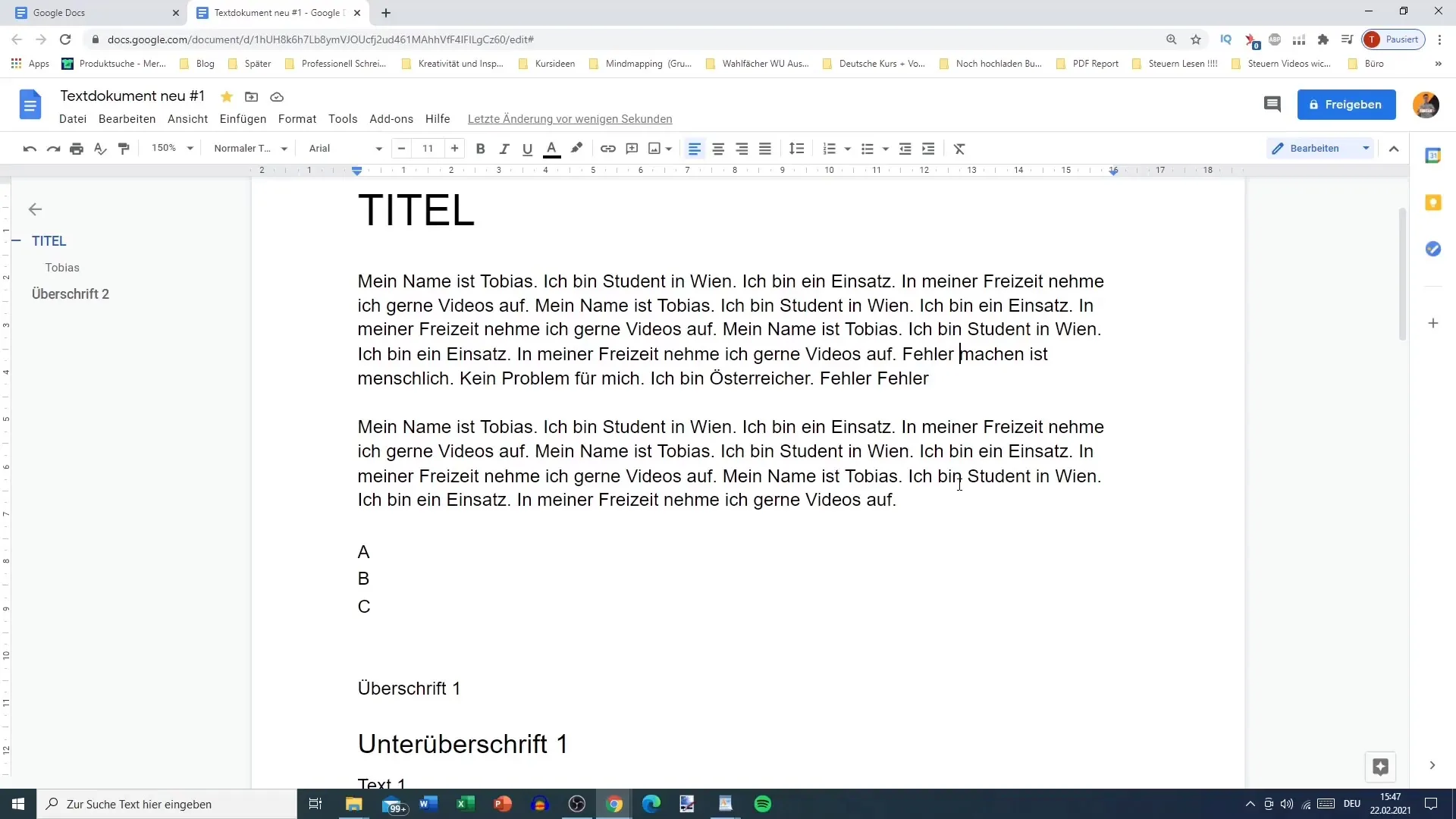
Özet
Bu kılavuzda, Google Docs'taki Yazım Denetimi'nin temel işlevlerini, basit hata algılama ve düzeltme önerilerinden kapsamlı belge denetimlerine kadar öğrendin. Bu araçlar, yazma becerilerini geliştirmene ve temel konulara odaklanmana yardımcı olur.
Sıkça Sorulan Sorular
Google Docs'ta Yazım Denetimini nasıl etkinleştirebilirim?Yazım Denetimi otomatik olarak etkinleştirilir, ancak görev çubuğundan veya Ctrl + Alt + X kısayolu aracılığıyla manuel olarak başlatabilirsin.
Bir kelime tanınmıyorsa ne yapmalıyım?Kelimeyi ihmal edebilir veya ayarlarınıza doğru eklediğinizden emin olabilirsiniz.
Sıkça yanlış yazılan kelimeleri otomatik olarak düzeltebilir miyim?Evet, Google Docs'u yaygın hataları otomatik olarak düzeltmesi için ayarlayabilirsiniz.
Yazım denetimi tüm belge türlerinde çalışır mı?Evet, Yazım Denetimi tüm Google Docs belgelerinde çalışır.


